苹果Mac电脑切换输入法的方法
时间:2020-07-09 15:08:44
在电脑上打字需要切换中英文输入不同的文字,这是最频繁的操作。在windows系统上输入法切换直接按快捷键shift+ctrl,但是Mac系统的输入法设置与Windows系统的输入法设置不同,新用户不懂该怎么切换输入法,因此本文教程和大家简单介绍一下Mac电脑切换输入法的方法。
具体方法如下:
解决方法1:
1、首先请在 Mac 电脑中打开“系统偏好设置”应用;
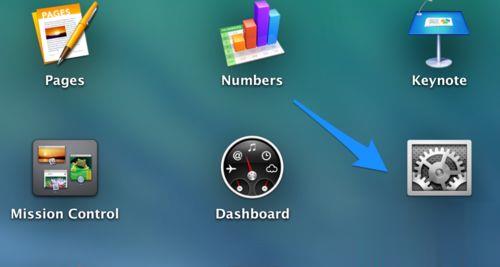
2、在系统偏好设置窗口中点击打开“键盘”图标;
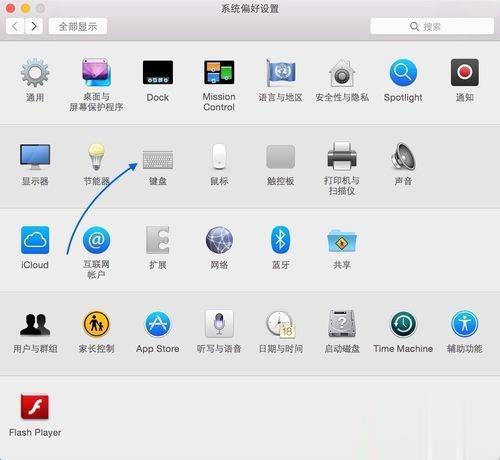
3、在键盘设置窗口中请点击顶部的“输入源”一栏;
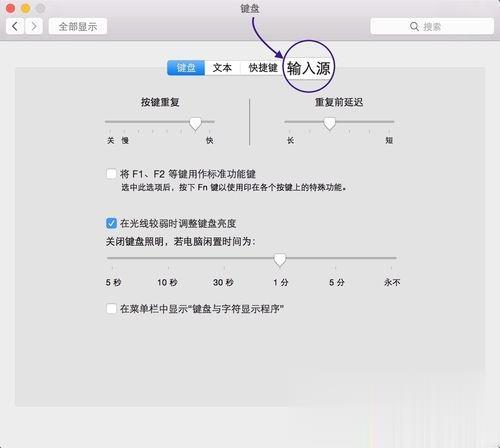
4、在输入源窗口的左侧即可看到当前系统中安装的所有输入法了,如果要添加新输入法请点击左下方的“+”按钮;
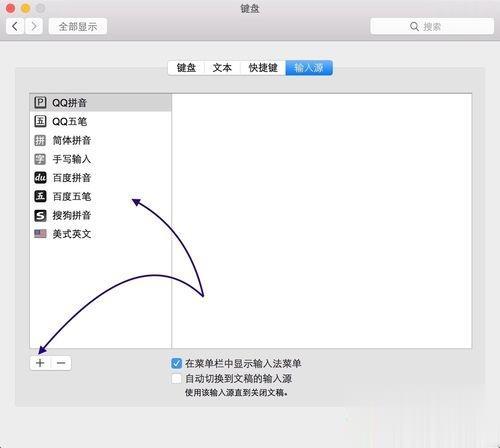
5、随后选择想要添加的新键盘输入源就好。
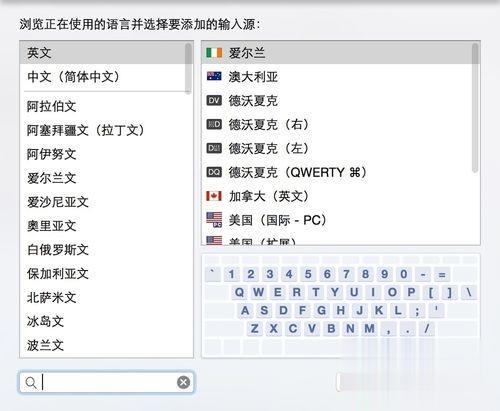
解决方法2:
1、在 Windows 系统中,我们可以按 Ctrl+空格键来切换不同的输入法。在苹果 Mac 电脑中,我们可以通过 Command+空格键来切换不同的输入法。在键盘的切换快键键设置中,可以看到。另外如果是要顺序切换下一个输入的快捷键是 option+Command+空格键。
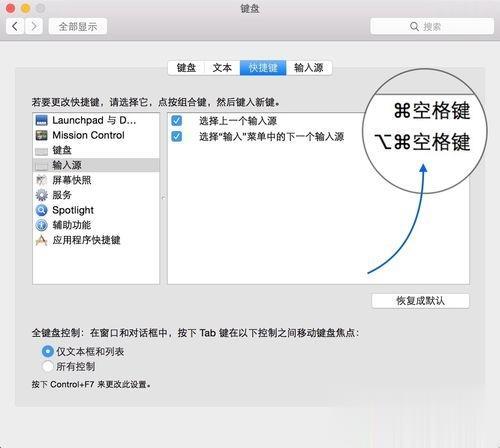
2、我们也可以直接在点击屏幕顶部的输入法来切换。
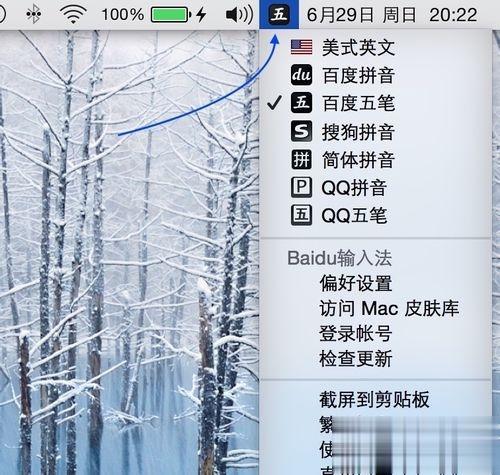
刚接触Mac系统用户对一些操作都比较不熟悉,看完上述教程之后,相信大家都知道Mac系统该怎么切换输入法了。




